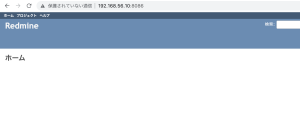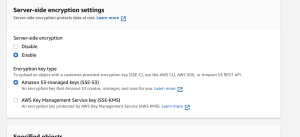$ sudo docker pull httpd
docker engineがアクセスを受けたポート番号をもとに、受信対象のコンテナが待ち受けているポート番号に通信を送る
$ sudo docker run -p 8080:80 -d httpd
nginxのリバースプロキシを使って外部からのアクセスをnginxが一次受けし、対応するapacheに振り分ける方法がよく使われる
$ sudo docker run -v /home/vagrant/dev/docker/basic/webcontents/:/usr/local/apache2/htdocs/ -p 8080:80 -d httpd
### データボリュームを操作
$ sudo docker volume create –name=datavolume
$ sudo docker volume ls
$ sudo docker run -it -v datavolume:/tmp/ ubuntu /bin/bash
root@e428992c764c:/# touch /tmp/data.txt
$ sudo docker rm e428992c764c
$ sudo docker run -it -v datavolume:/tmp/ ubuntu /bin/bash
root@8f091764ad1d:/# ls /tmp/
data.txt
### データボリュームコンテナ
$ sudo docker volume create –name=datavolume
$ sudo docker run –name=data-container -v datavolue:/tmp ubuntu
$ sudo docker run –volumes-from data-container -it ubuntu /bin/bash
なるほど、コンテナをボリュームとしてattachする方法があるのか
とはいえ、頭の中はCI/CDのところで一杯だが…